ਵਿਸ਼ਾ - ਸੂਚੀ
ਜੇਕਰ ਤੁਸੀਂ Excel ਵਿੱਚ ਮਲਟੀਪਲ ਕਾਲਮਾਂ ਨਾਲ ਮੇਲ ਕਰਨ ਦੇ ਕੁਝ ਆਸਾਨ ਤਰੀਕੇ ਲੱਭ ਰਹੇ ਹੋ ਤਾਂ ਤੁਹਾਨੂੰ ਇਹ ਲੇਖ ਲਾਭਦਾਇਕ ਲੱਗ ਸਕਦਾ ਹੈ। ਕਈ ਵਾਰ ਐਕਸਲ ਵਿੱਚ ਇੱਕ ਤੋਂ ਵੱਧ ਕਾਲਮਾਂ ਵਿੱਚ ਇੱਕ ਖਾਸ ਮੁੱਲ ਦੀ ਖੋਜ ਕਰਨਾ ਜ਼ਰੂਰੀ ਹੋ ਜਾਂਦਾ ਹੈ। ਪਰ ਇਸ ਨੂੰ ਹੱਥੀਂ ਕਰਨਾ ਔਖਾ ਅਤੇ ਅਕੁਸ਼ਲ ਹੋ ਜਾਂਦਾ ਹੈ। ਇਸ ਲਈ, ਅਜਿਹਾ ਕਰਨ ਲਈ ਤੁਸੀਂ Excel ਵਿੱਚ ਮਲਟੀਪਲ ਕਾਲਮਾਂ ਨੂੰ ਆਸਾਨੀ ਨਾਲ ਮਿਲਾਨ ਲਈ ਹੇਠਾਂ ਦਿੱਤੇ ਕਿਸੇ ਵੀ ਤਰੀਕੇ ਦੀ ਪਾਲਣਾ ਕਰ ਸਕਦੇ ਹੋ।
Excel ਵਰਕਬੁੱਕ ਡਾਊਨਲੋਡ ਕਰੋ
Match Multiple Columns.xlsx
ਐਕਸਲ ਵਿੱਚ ਇੱਕ ਤੋਂ ਵੱਧ ਕਾਲਮਾਂ ਨੂੰ ਮਿਲਾਨ ਦੇ 5 ਤਰੀਕੇ
ਆਓ ਹੇਠਾਂ ਦਿੱਤੀ ਸਾਰਣੀ ਨੂੰ ਵੇਖੀਏ। ਇੱਥੇ, ਮੈਂ ਸਥਾਨ, ਸਾਲ, ਫਲ, ਸਬਜ਼ੀਆਂ, ਵਿਕਰੀ ਨਾਮ ਦੇ 5 ਕਾਲਮ ਵਰਤੇ ਹਨ। ਕਿਸੇ ਖਾਸ ਫਲ ਜਾਂ ਸਬਜ਼ੀਆਂ, ਲਈ ਤੁਸੀਂ ਇਸ ਫਲ<ਨਾਲ ਸੰਬੰਧਿਤ ਹੋਰ ਮੁੱਲਾਂ ਨਾਲ ਮੇਲ ਕਰਨ ਲਈ ਹੇਠਾਂ ਦਿੱਤੇ ਤਰੀਕਿਆਂ ਦੀ ਵਰਤੋਂ ਕਰ ਸਕਦੇ ਹੋ। 7> ਜਾਂ ਸਬਜ਼ੀਆਂ ਮਲਟੀਪਲ ਕਾਲਮਾਂ ਤੋਂ।

ਢੰਗ-1: ਕਈ ਕਾਲਮਾਂ 'ਤੇ INDEX ਅਤੇ MATCH ਫੰਕਸ਼ਨ ਦੀ ਵਰਤੋਂ ਕਰਨਾ
ਮੰਨ ਲਓ, I ਵਿਕਰੀ ਮੁੱਲ ਉਤਪਾਦਾਂ ਕਾਲਮ ਵਿੱਚ ਹਰ ਆਈਟਮ ਨਾਲ ਸੰਬੰਧਿਤ ਪ੍ਰਾਪਤ ਕਰਨਾ ਚਾਹੁੰਦੇ ਹੋ। ਇਸ ਮੁੱਲ ਨੂੰ ਲੱਭਣ ਲਈ ਤੁਹਾਨੂੰ ਇੱਕ ਤੋਂ ਵੱਧ ਕਾਲਮਾਂ ਵਿੱਚ ਮੇਲ ਕਰਨਾ ਹੋਵੇਗਾ ਅਤੇ ਇੱਕ ਐਰੇ ਫਾਰਮੂਲਾ ਦੀ ਵਰਤੋਂ ਕਰਨੀ ਹੋਵੇਗੀ।
ਇਸ ਫਾਰਮੂਲੇ ਵਿੱਚ COLUMN ਫੰਕਸ਼ਨ , ਟ੍ਰਾਂਸਪੋਜ਼ ਫੰਕਸ਼ਨ<ਸ਼ਾਮਲ ਹਨ। 7>, MMULT ਫੰਕਸ਼ਨ , MATCH ਫੰਕਸ਼ਨ , ਅਤੇ INDEX ਫੰਕਸ਼ਨ ।
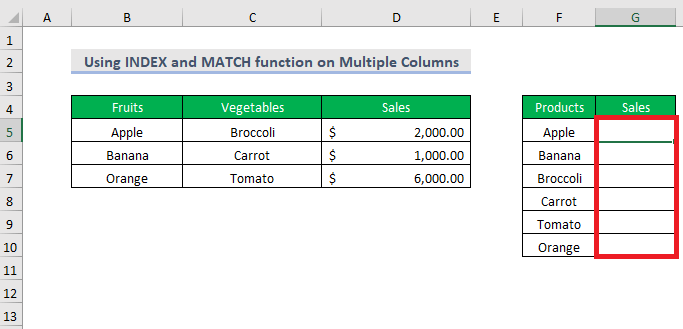
ਸਟੈਪ-01 :
➤ਆਉਟਪੁੱਟ ਦੀ ਚੋਣ ਕਰੋ ਸੈਲ G5
=INDEX($D$5:$D$7,MATCH(1,MMULT(--($B$5:$C$7=F5),TRANSPOSE(COLUMN($B$5:$C$7)^0)),0)) ਇੱਥੇ , –($B$5:$C$7=F5) ਰੇਂਜ ਵਿੱਚ ਹਰੇਕ ਮੁੱਲ ਲਈ TRUE/FALSE ਪੈਦਾ ਕਰੇਗਾ ਮਾਪਦੰਡ ਦੇ ਆਧਾਰ 'ਤੇ ਕਿ ਇਹ ਪੂਰਾ ਹੁੰਦਾ ਹੈ ਜਾਂ ਨਹੀਂ ਅਤੇ ਫਿਰ — ਬਦਲੇਗਾ TRUE ਅਤੇ FALSE ਵਿੱਚ 1 ਅਤੇ 0 ।
ਇਹ 3 ਕਤਾਰਾਂ ਅਤੇ 2 ਕਾਲਮਾਂ ਦੇ ਨਾਲ ਇੱਕ ਐਰੇ ਬਣਾਏਗਾ।
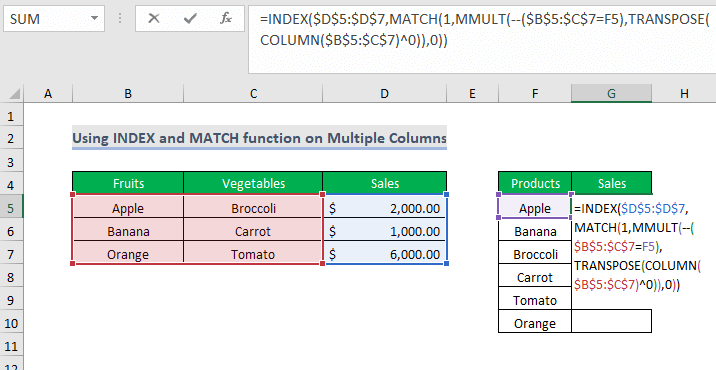
ਇਸ ਹਿੱਸੇ ਵਿੱਚ, TRANSPOSE(COLUMN($B$5:$C$7)^0) , COLUMN ਫੰਕਸ਼ਨ 2 ਕਾਲਮਾਂ ਅਤੇ 1 ਕਤਾਰ ਨਾਲ ਇੱਕ ਐਰੇ ਬਣਾਏਗਾ। , ਅਤੇ ਫਿਰ TRANSPOSE ਫੰਕਸ਼ਨ ਇਸ ਐਰੇ ਨੂੰ 1 ਕਾਲਮ ਅਤੇ 2 ਕਤਾਰਾਂ ਵਿੱਚ ਬਦਲ ਦੇਵੇਗਾ।
ਪਾਵਰ ਜ਼ੀਰੋ ਐਰੇ ਦੇ ਸਾਰੇ ਮੁੱਲਾਂ ਨੂੰ 1 ਵਿੱਚ ਬਦਲ ਦੇਵੇਗਾ। ।
ਫਿਰ MMULT ਫੰਕਸ਼ਨ ਇਹਨਾਂ ਦੋ ਐਰੇ ਦੇ ਵਿਚਕਾਰ ਮੈਟਰਿਕਸ ਗੁਣਾ ਕਰੇਗਾ।
ਇਹ ਨਤੀਜਾ MATCH ਫੰਕਸ਼ਨ ਦੁਆਰਾ ਵਰਤਿਆ ਜਾਵੇਗਾ। ਖੋਜ ਮੁੱਲ 1 ਦੇ ਨਾਲ ਐਰੇ ਆਰਗੂਮੈਂਟ ਵਜੋਂ।
ਅੰਤ ਵਿੱਚ, INDEX ਫੰਕਸ਼ਨ ਅਨੁਸਾਰੀ ਮੁੱਲ ਵਾਪਸ ਕਰੇਗਾ।
ਸਟੈਪ-02 :
➤ਦਬਾਓ ENTER
➤ਹੇਠਾਂ ਖਿੱਚੋ ਫਿਲ ਹੈਂਡਲ

ਨਤੀਜਾ :
ਫਿਰ ਤੁਹਾਨੂੰ ਹੇਠਾਂ ਦਿੱਤੇ ਨਤੀਜੇ ਮਿਲਣਗੇ।

📓 ਨੋਟ:
Microsoft 365 ਨੂੰ ਛੱਡ ਕੇ ਹੋਰ ਸੰਸਕਰਣਾਂ ਲਈ, ਤੁਹਾਨੂੰ ਇਸ ਦੀ ਬਜਾਏ CTRL+SHIFT+ENTER ਦਬਾਉਣ ਦੀ ਲੋੜ ਹੈ ENTER ਦਬਾਓ।
ਹੋਰ ਪੜ੍ਹੋ: ਐਕਸਲ ਵਿੱਚ ਦੋ ਕਾਲਮਾਂ ਦਾ ਮੇਲ ਕਰੋ ਅਤੇ ਇੱਕ ਤੀਜਾ ਆਉਟਪੁੱਟ ਕਰੋ (3 ਤੇਜ਼ ਢੰਗ)
ਢੰਗ-2: ਕਈ ਮਾਪਦੰਡਾਂ ਨਾਲ ਮੇਲ ਕਰਨ ਲਈ ਐਰੇ ਫਾਰਮੂਲੇ ਦੀ ਵਰਤੋਂ ਕਰਨਾ
ਮਲਟੀਪਲ ਕਾਲਮਾਂ ਵਿੱਚ ਕਈ ਮਾਪਦੰਡਾਂ ਦਾ ਮੇਲ ਕਰਨ ਅਤੇ ਸੇਲ ਦਾ ਮੁੱਲ ਪ੍ਰਾਪਤ ਕਰਨ ਲਈ,ਤੁਹਾਨੂੰ ਇੱਕ ਐਰੇ ਫਾਰਮੂਲਾ ਦੀ ਵਰਤੋਂ ਕਰਨੀ ਪਵੇਗੀ ਜਿਸ ਵਿੱਚ INDEX ਅਤੇ MATCH ਫੰਕਸ਼ਨ ਸ਼ਾਮਲ ਹਨ।

ਸਟੈਪ-01 :
➤ ਆਉਟਪੁੱਟ ਚੁਣੋ ਸੈਲ H7
=INDEX(F5:F11, MATCH(1, (H4=B5:B11) * (H5=C5:C11) * (H6=D5:D11), 0)) ਇੱਥੇ, <6 ਵਿੱਚ>MATCH(1, (H4=B5:B11) * (H5=C5:C11) * (H6=D5:D11), 0) , 1 ਲੁਕਅੱਪ ਮੁੱਲ<7 ਹੈ>, H4, H5, H6 ਉਹ ਮਾਪਦੰਡ ਹਨ ਜਿਨ੍ਹਾਂ ਨੂੰ ਕ੍ਰਮਵਾਰ B5:B11, C5:C11, ਅਤੇ D5:D11 ਰੇਂਜ ਅਤੇ <ਵਿੱਚ ਦੇਖਿਆ ਜਾਵੇਗਾ। 6>0 ਇੱਕ ਸਹੀ ਮੈਚ ਲਈ ਹੈ।
ਫਿਰ INDEX ਫੰਕਸ਼ਨ ਅਨੁਸਾਰੀ ਮੁੱਲ ਦੇਵੇਗਾ।

ਸਟੈਪ-02 :
➤ ENTER ਦਬਾਓ ਅਤੇ ਹੇਠਾਂ ਦਿੱਤਾ ਨਤੀਜਾ ਦਿਖਾਈ ਦੇਵੇਗਾ।

📓 ਨੋਟ:
Microsoft 365 ਨੂੰ ਛੱਡ ਕੇ ਹੋਰ ਸੰਸਕਰਣਾਂ ਲਈ, ਤੁਹਾਨੂੰ <6 ਦਬਾਉਣ ਦੀ ਬਜਾਏ CTRL+SHIFT+ENTER ਦਬਾਉਣਾ ਪਵੇਗਾ।>ENTER .
ਹੋਰ ਪੜ੍ਹੋ: ਦੋ ਕਾਲਮਾਂ ਦੀ ਤੁਲਨਾ ਕਰਨ ਅਤੇ ਮੁੱਲ ਵਾਪਸ ਕਰਨ ਲਈ ਐਕਸਲ ਫਾਰਮੂਲਾ (5 ਉਦਾਹਰਣਾਂ)
ਵਿਧੀ-3 : ਮਲਟੀਪਲ ਮਾਪਦੰਡਾਂ ਨਾਲ ਮੇਲ ਕਰਨ ਲਈ ਗੈਰ-ਐਰੇ ਫਾਰਮੂਲੇ ਦੀ ਵਰਤੋਂ ਕਰਨਾ
ਮਲਟੀਪਲ ਕਾਲਮਾਂ ਅਤੇ ਗੇਟਟੀ ਵਿੱਚ ਕਈ ਮਾਪਦੰਡਾਂ ਨੂੰ ਮੇਲਣ ਲਈ ਸੇਲਜ਼ ਦੇ ਮੁੱਲ ਵਿੱਚ, ਤੁਸੀਂ ਇੱਕ ਗੈਰ- ਐਰੇ ਫਾਰਮੂਲਾ ਜਿਸ ਵਿੱਚ INDEX ਅਤੇ MATCH ਫੰਕਸ਼ਨ<7 ਦੀ ਵਰਤੋਂ ਕਰ ਸਕਦੇ ਹੋ।>.

ਸਟੈਪ-01 :
➤ਆਉਟਪੁੱਟ ਚੁਣੋ ਸੈਲ H7
=INDEX(F5:F11, MATCH(1, INDEX((H4=B5:B11) * (H5=C5:C11) * (H6=D5:D11), 0, 1), 0)) 
ਸਟੈਪ-02 :
➤ ENTER ਦਬਾਓ ਅਤੇ ਫਿਰ ਤੁਹਾਨੂੰ ਹੇਠਾਂ ਦਿੱਤਾ ਨਤੀਜਾ ਮਿਲੇਗਾ।

ਸੰਬੰਧਿਤ ਸਮੱਗਰੀ: ਐਕਸਲ ਵਿੱਚ ਤਿੰਨ ਕਾਲਮਾਂ ਦੀ ਤੁਲਨਾ ਕਰੋ ਅਤੇ ਇੱਕ ਵਾਪਸ ਕਰੋਮੁੱਲ(4 ਤਰੀਕੇ)
ਸਮਾਨ ਰੀਡਿੰਗਾਂ:
- ਐਕਸਲ ਵਿੱਚ ਦੋ ਕਾਲਮਾਂ ਦੀ ਤੁਲਨਾ ਕਰੋ ਅਤੇ ਵੱਧ ਮੁੱਲ ਨੂੰ ਹਾਈਲਾਈਟ ਕਰੋ (4 ਤਰੀਕੇ)
- ਗੁੰਮ ਮੁੱਲਾਂ ਲਈ ਐਕਸਲ ਵਿੱਚ ਦੋ ਕਾਲਮਾਂ ਦੀ ਤੁਲਨਾ ਕਿਵੇਂ ਕਰੀਏ (4 ਤਰੀਕੇ)
- ਦੋ ਕਾਲਮਾਂ ਦੀ ਤੁਲਨਾ ਕਿਵੇਂ ਕਰੀਏ ਅਤੇ ਐਕਸਲ ਵਿੱਚ ਸਾਂਝੇ ਮੁੱਲ ਵਾਪਸ ਕਿਵੇਂ ਕਰੀਏ<7
- ਦੋ ਕਾਲਮਾਂ ਦੀ ਤੁਲਨਾ ਕਰਨ ਲਈ ਐਕਸਲ ਮੈਕਰੋ (4 ਆਸਾਨ ਤਰੀਕੇ)
- ਮੇਲ ਲਈ ਐਕਸਲ ਵਿੱਚ ਦੋ ਕਾਲਮਾਂ ਦੀ ਤੁਲਨਾ ਕਿਵੇਂ ਕਰੀਏ (8 ਤਰੀਕੇ)
ਢੰਗ-4: ਕਤਾਰਾਂ ਅਤੇ ਕਾਲਮਾਂ ਵਿੱਚ ਇੱਕ ਤੋਂ ਵੱਧ ਮਾਪਦੰਡਾਂ ਨਾਲ ਮੇਲ ਕਰਨ ਲਈ ਐਰੇ ਫਾਰਮੂਲੇ ਦੀ ਵਰਤੋਂ ਕਰਨਾ
ਹੁਣ, ਮੰਨ ਲਓ ਕਿ ਤੁਸੀਂ ਕਤਾਰ-ਵਾਰ ਅਤੇ ਕਾਲਮ-ਵਾਰ ਦੋਨਾਂ ਵਿੱਚ ਮਾਪਦੰਡਾਂ ਦਾ ਮੇਲ ਕਰਨਾ ਚਾਹੁੰਦੇ ਹੋ। ਅਜਿਹਾ ਕਰਨ ਲਈ, ਤੁਹਾਨੂੰ ਇੱਕ ਐਰੇ ਫਾਰਮੂਲਾ ਦੀ ਵਰਤੋਂ ਕਰਨੀ ਪਵੇਗੀ ਜਿਸ ਵਿੱਚ INDEX ਅਤੇ MATCH ਫੰਕਸ਼ਨ ਸ਼ਾਮਲ ਹਨ।

ਸਟੈਪ-01 :
➤ ਆਉਟਪੁੱਟ ਚੁਣੋ ਸੈੱਲ H8
=INDEX(C6:E8, MATCH(H7,B6:B8,0), MATCH(H5&H6,C4:E4&C5:E5,0)) MATCH(H7, B6:B8,0) ਦੀ ਵਰਤੋਂ ਕਤਾਰ-ਵਾਰ ਮੈਚਿੰਗ ਲਈ ਕੀਤੀ ਜਾਂਦੀ ਹੈ, ਅਤੇ MATCH(H5&H6, C4:E4&C5:E5,0) ਕਾਲਮ ਲਈ ਵਰਤੀ ਜਾਂਦੀ ਹੈ। -ਵਾਰ ਮੈਚਿੰਗ।

ਸਟੈਪ-02 :
➤ ਐਂਟਰ ਦਬਾਓ ਅਤੇ ਤੁਹਾਨੂੰ ਹੇਠਾਂ ਦਿੱਤੇ ਪ੍ਰਾਪਤ ਹੋਣਗੇ ਨਤੀਜਾ।

📓 ਨੋਟ:
ਮਾਈਕ੍ਰੋਸਾਫਟ 365 ਨੂੰ ਛੱਡ ਕੇ ਹੋਰ ਸੰਸਕਰਣਾਂ ਲਈ, ਤੁਹਾਨੂੰ <ਦਬਾਉਣ ਦੀ ਲੋੜ ਹੈ। 6>CTRL+SHIFT+ENTER ਦਬਾਉਣ ਦੀ ਬਜਾਏ ENTER ।
ਹੋਰ ਪੜ੍ਹੋ: ਐਕਸਲ (4) ਵਿੱਚ ਮੈਚਾਂ ਲਈ 3 ਕਾਲਮਾਂ ਦੀ ਤੁਲਨਾ ਕਿਵੇਂ ਕਰੀਏ ਢੰਗ)
ਢੰਗ-5: VLOOKUP ਦੀ ਵਰਤੋਂ ਕਰਨਾ
ਮੰਨ ਲਓ, ਤੁਸੀਂ ਸੰਬੰਧਿਤ ਸਾਲ, ਸਥਾਨ, ਅਤੇ ਵਿਕਰੀ ਮੁੱਲ ਨੂੰ ਜਾਣਨਾ ਚਾਹੁੰਦੇ ਹੋ ਆਦਰ ਨਾਲ ਕੇਲਾ ਤੱਕ। ਇੱਕ ਦਿੱਤੇ ਡੇਟਾ ਲਈ ਇੱਕ ਤੋਂ ਵੱਧ ਮੁੱਲ ਪ੍ਰਾਪਤ ਕਰਨ ਲਈ ਤੁਹਾਨੂੰ VLOOKUP ਫੰਕਸ਼ਨ ਦੀ ਵਰਤੋਂ ਕਰਨੀ ਪਵੇਗੀ।

ਸਟੈਪ-01 :
➤ ਇੱਕੋ ਸਮੇਂ 3 ਆਉਟਪੁੱਟ ਸੈੱਲਾਂ ਦੀ ਚੋਣ ਕਰੋ; C10, D10, E10
=VLOOKUP(B10,B4:E7,{2,3,4},FALSE) ਇੱਥੇ, B10 is looku p_value , B4:E7 ਹੈ ਸਾਰਣੀ_ਐਰੇ , {2,3,4} col_index_num ਅਤੇ ਹੈ FALSE ਸਹੀ ਮੇਲ ਲਈ ਹੈ।
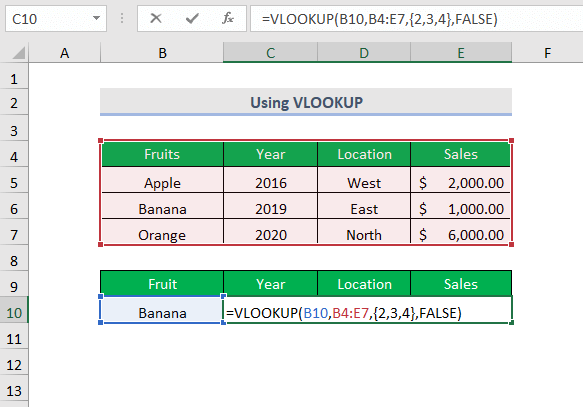
ਸਟੈਪ-02 :
➤ <6 ਦਬਾਓ>ENTER ਅਤੇ ਤੁਹਾਨੂੰ ਹੇਠਾਂ ਦਿੱਤੇ ਨਤੀਜੇ ਪ੍ਰਾਪਤ ਹੋਣਗੇ।

📓 ਨੋਟ:
ਸਿਵਾਏ ਹੋਰ ਸੰਸਕਰਣਾਂ ਲਈ Microsoft 365 , ਤੁਹਾਨੂੰ ENTER ਦਬਾਉਣ ਦੀ ਬਜਾਏ CTRL+SHIFT+ENTER ਦਬਾਉਣ ਦੀ ਲੋੜ ਹੈ।
ਹੋਰ ਪੜ੍ਹੋ: VLOOKUP ਦੀ ਵਰਤੋਂ ਕਰਕੇ ਐਕਸਲ ਵਿੱਚ ਤਿੰਨ ਕਾਲਮਾਂ ਦੀ ਤੁਲਨਾ ਕਿਵੇਂ ਕਰੀਏ
ਅਭਿਆਸ ਸੈਕਸ਼ਨ
ਆਪਣੇ ਆਪ ਅਭਿਆਸ ਕਰਨ ਲਈ ਅਸੀਂ ਹਰੇਕ ਵਿੱਚ ਹਰੇਕ ਵਿਧੀ ਲਈ ਹੇਠਾਂ ਇੱਕ ਅਭਿਆਸ ਭਾਗ ਪ੍ਰਦਾਨ ਕੀਤਾ ਹੈ। ਸੱਜੇ ਪਾਸੇ 'ਤੇ ਸ਼ੀਟ. ਕਿਰਪਾ ਕਰਕੇ ਇਸਨੂੰ ਆਪਣੇ ਆਪ ਕਰੋ।

ਸਿੱਟਾ
ਇਸ ਲੇਖ ਵਿੱਚ, ਮੈਂ ਐਕਸਲ ਵਿੱਚ ਕਈ ਕਾਲਮਾਂ ਨੂੰ ਪ੍ਰਭਾਵਸ਼ਾਲੀ ਢੰਗ ਨਾਲ ਮੇਲ ਕਰਨ ਦੇ ਸਭ ਤੋਂ ਆਸਾਨ ਤਰੀਕਿਆਂ ਨੂੰ ਕਵਰ ਕਰਨ ਦੀ ਕੋਸ਼ਿਸ਼ ਕੀਤੀ ਹੈ। ਉਮੀਦ ਹੈ ਕਿ ਤੁਹਾਨੂੰ ਇਹ ਲਾਭਦਾਇਕ ਲੱਗੇਗਾ। ਜੇਕਰ ਤੁਹਾਡੇ ਕੋਲ ਕੋਈ ਸੁਝਾਅ ਜਾਂ ਸਵਾਲ ਹਨ ਤਾਂ ਉਹਨਾਂ ਨੂੰ ਸਾਡੇ ਨਾਲ ਸਾਂਝਾ ਕਰਨ ਲਈ ਬੇਝਿਜਕ ਮਹਿਸੂਸ ਕਰੋ।

